在Debian Squeeze上运行最新的Firefox版本
版本:1
作者:Jair Bolivar
最后编辑:2012年1月21日15:30 CST
我们都知道Debian是像GNU / Linux操作系统的生产,因此在存储库服务器中默认可用的软件并不总是最新的版本。 我创建了本教程,以帮助有兴趣运行最新版本的图形互联网浏览器Mozilla Firefox的用户。
我不会保证这将为您工作! 但如果遇到问题,欢迎您在youcl.com论坛中发送您的问题,祝你好运!
1.安装依赖关系
确保您的系统中安装了所有这些依赖项; 作为根运行以下命令:
apt-get install g++ libgtk+2.0 libnotify-dev libasound2-dev libcurl4-openssl-dev libidl-dev libiw-dev mesa-common-dev yasm libxt-dev
2.获取最新版本的Firefox源代码
转到以下mozilla.org url http://releases.mozilla.org/pub/mozilla.org/firefox/releases/并下载最新的源文件版本的Firefox,在本教程/9.0.1/source时/firefox-9.0.1.source.tar.bz2 firefox-9.0.1是Firefox的最新版本。 然后选择要下载的Firefox源代码的目录 - 在我的case / home / user / firefox-source中, 用户是我在Debian系统上的用户名。
3.创建必需的配置文件
在非root用户的主目录中 - 在我的用例中 - 使用您喜欢的文本编辑器创建一个新文件,保存并命名为.mozconfig - 不要忘记前面的点,这很重要。 完成后,键入或粘贴以下设置:
mk_add_options MOZ_OBJDIR=@TOPSRCDIR@/obj-firefox ac_add_options --prefix=/opt/firefox ac_add_options --enable-application=browser ac_add_options --with-system-zlib ac_add_options --with-system-jpeg ac_add_options --enable-optimize ac_add_options --enable-official-branding ac_add_options --enable-canvas ac_add_options --enable-strip ac_add_options --disable-tests ac_add_options --disable-installer ac_add_options --disable-accessibility ac_add_options --enable-xinerama ac_add_options --with-default-mozilla-five-home=/usr/lib/firefox-9.0.1
4.解压缩Firefox源代码
使用以下命令,根解压缩firefox-9.0.1.source.tar.bz2的内容:
tar xjf firefox-9.0.1.source.tar.bz2
5.开始编译过程
结果将是以下目录: mozilla-release
进入刚刚创建的目录,然后运行以下命令:
./configure --enable-application=browser --disable-libjpeg-turbo
如果系统抱怨依赖缺少安装它们并重新运行命令:
./configure --enable-application=browser --disable-libjpeg-turbo
运行make
一旦命令完成而不报告依赖关系错误,请运行命令:
make
7.然后运行make install
等待大约10到15分钟,如果成功完成,现在是运行命令的时间:
make install
8.测试如果Firefox可以工作
现在转到目录/ mozilla-release / dst / firefox并运行命令:
./firefox
将Firefox目录中的所有权更改为非root用户
要确保它运行,并且您可以验证关闭Firefox后,可以成功浏览google.com等URL,将目录更改为/ mozilla-release / dst并运行命令:
chown -R user:user firefox
10.将Firefox目录复制到非root用户主目录
请注意,我们仍然是root,我们正在针对目录firefox运行此命令,退出root用户并成为我的用户 ,并将完整的目录firefox复制到主目录/ home / user / firefox中 - 您可以使用此命令:
cp -rvp firefox /home/user/
获取Firefox图标
接下来,是时候获取Firefox的图标,并在图形桌面中创建启动器,在我的情况下,我使用的是gnome。
将浏览器指向以下URL http://blog.mozilla.com/faaborg/2009/06/18/the-new-firefox-icon/并下载Firefox 48或64像素大小的图标,并将其放置在您可以找到的地方很容易,在我的情况下,我使用相同的firefox源。
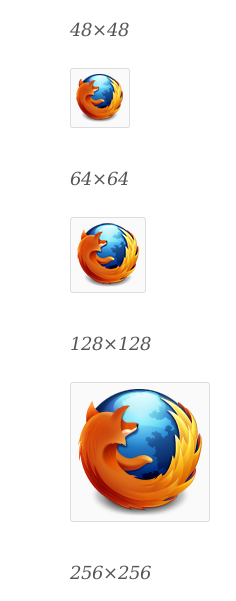
12.创建Firefox Launcher桌面图标
最后右键点击你的gnome桌面上的一个开放空间,然后选择“创建启动器”。 当窗口出现时填写以下信息:
Name: Firefox 9 Command: /home/user/firefox/firefox-bin Comment: Mozilla-firefox
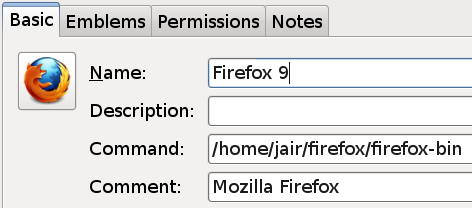
在启动器窗口的左上角点击图标并浏览到Firefox图标的位置,选择其中一个,然后按OK。 现在您应该可以使用刚创建的图标启动器打开Firefox。
请享用!








